
Turinys:
- Autorius John Day [email protected].
- Public 2024-01-30 10:45.
- Paskutinį kartą keistas 2025-01-23 14:58.




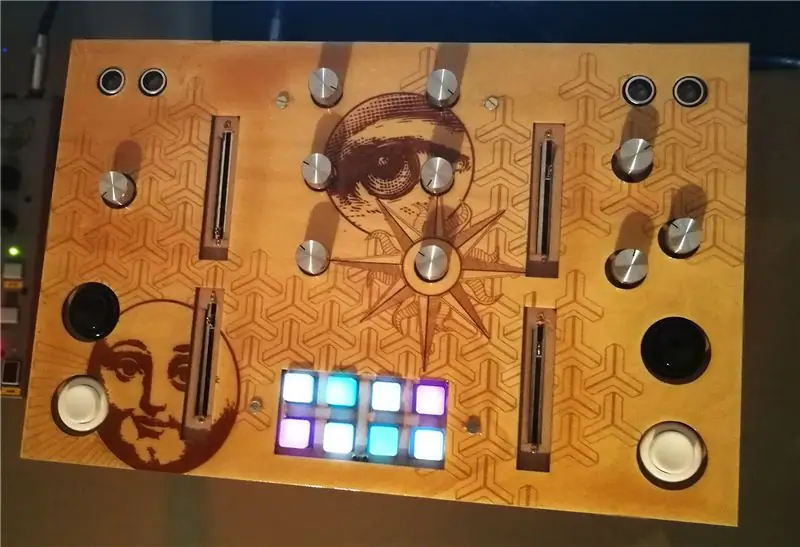
Tai mano pirmasis arduino (mikrovaldiklio) projekto pavadinimas Lune. Norėjau išmokti arduino su naudingu ir dideliu projektu, todėl nusprendžiau sukurti midi DJ valdiklį, kuris turi visas funkcijas, reikalingas, kad būtų galima maišyti atskirai.
Visų tipų jutiklius (potenciometrus, mygtukus,…) galima išmokti nepriklausomai, ir manau, kad geriausias būdas yra žingsnis po žingsnio išmokti „kaip jis veikia“ir „kaip jis prijungtas“.
Viskas veikia taip:
- Prie „arduino“prijungtas jutiklis nustato pasikeitimą
- Arduino siunčia šį pakeitimą į kompiuterį
- Kompiuterio programinė įranga konvertuoja serijinę (arduino) informaciją MIDI, kurią galite naudoti, pavyzdžiui, „ableton“
Mano valdiklis turi
- 6 potenciometras ašinis EQ
- 3 potenciometras ašinis, skirtas efektams
- 6 potencometro tiesinis tūris
- 2 paspauskite mygtuką „Play“
- 2 Ultragarsinis jutiklis (SR04), skirtas efektams su mano rankų atstumu
- 2 stumti Cue
- 2 x 4 mygtukai RGB LED pad
- 1 „Scratch“kodavimo įrenginys
1 žingsnis: atskira arba programinė įranga
Pirmiausia ištyriau įvairias MIDI valdiklio pamokas su arduino.
Galite padaryti MIDI valdiklį naudodami programinę įrangą, kuri verčia tai, ką darote naudodami MIDI (ką aš padariau)
Jums reikės:
- Programinė įranga, skirta midi duomenims siųsti/priimti https://projectgus.github.io/hairless-midiserial/ Nepamirškite „baudos“skiltyje nustatyti duomenų perdavimo spartos, kaip nurodyta jūsų arduino kode (man 9600, nes „Serial.begin“(9600); ")
- Virtualus midi įrenginys
Kitas pavyzdys:
www.instructables.com/id/Easy-3-Pot-Potentiometer-Arduino-Uno-Effects-Midi-/
_
Galite padaryti „tikrą“MIDI valdiklį, kuris be jūsų kompiuteryje veikiančios programinės įrangos, norėdamas išversti tai, ką darote naudodami MIDI valdiklį, siunčia MIDI į kompiuterį
Šiuo metu naudodami „arduino Uno“ar „Mega“turite blykstelėti arduino kambaryje ar pan., Kad galėtumėte tiesiogiai siųsti midi. Iš to, ką supratau, jei tai padarėte, turite būti tikri dėl kodo, kurį siunčiate „arduino“, nes kai „arduino“mirksi, nebegalite siųsti kodo (jums reikia dar kartą atnaujinti). Aš padariau daug testavimo kodų, todėl pasirinkau antrąjį variantą, tačiau geriau turėti MIDI įrenginį, kuris yra prijungtas ir paleistas.
Pavyzdys, kaip eiti toliau:
create.arduino.cc/projecthub/etiennedesportes/ableton-live-midi-controller-9182b3
MAJ 2018-08-28: https://www.arduino.cc/en/Reference/MIDIUSB Paprasčiausias būdas, jei turite „mikrovaldiklį su vietinėmis USB galimybėmis („ atmega32u4 “plokštės arba ARM plokštės)“(„Arduino UNO“nėra gerai)
2 žingsnis: mediena ir dėklas
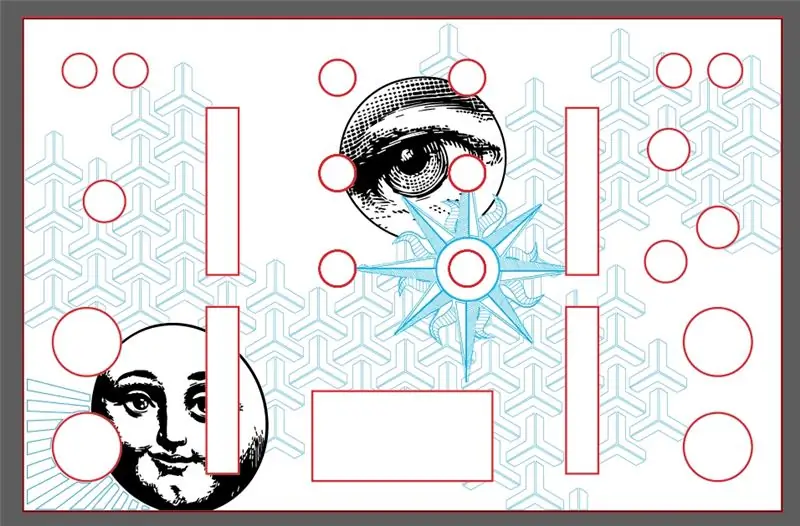

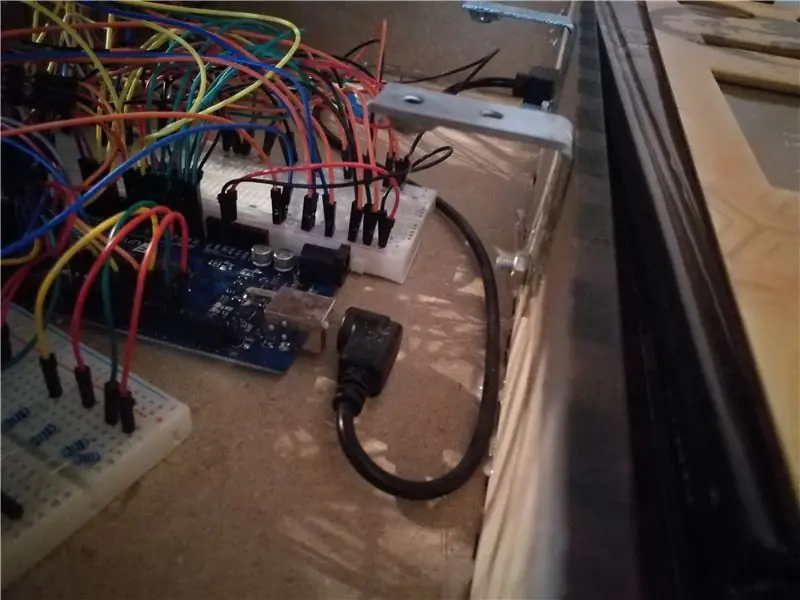
Medinio dėklo dizainas: naudojau dėklų generatorių https://www.makercase.com/, ištryniau viršuje ir viršuje esančią angą. Norėdami nustatyti aukštį, ieškau aukščiausio mygtuko aukščio ir pridedu 2 cm.
Viršuje aš panaudojau vieną MDF plokštę ir vieną 3 mm faneros tuopą, kuri yra išgraviruota.
Medines lentas pjaustykite lazeriu pagal planus.
Iškirpkite/išgręžkite skylę USB kabeliui.
Prisijungiau prie savo planų, tačiau šiame žingsnyje daug įdomiau atlikti savo asmeninį valdiklį.
Surinkimas:
Šonams klijavau ir surinkau skirtingas šonines lentas.
Viršuje aš išgręžiau 4 skyles 2 viršutinėje MDF plokštėje. (mano varžto skersmuo + 1 mm)
Aš užsukau varžtą ir keturis kartus priklijuoju veržlę prie kampo, o po to viršutinę medžio lentą prisukiu iš viršaus.
Tokiu būdu aš turiu 4 kampus su viena klijuota veržle, skylės su veržle yra skylės varžtams viršutinėms lentoms pritvirtinti. Tiesą sakant, aš negaliu prieiti prie žemiau esančios veržlės, kai prisukiu viršutines medines lentas.
Aš išgręžiau skyles šoninėse lentose (dėžutėje), pritvirtinau (užsukite ir viską priklijuokite) kampus į šonus.
Įdėkite dvi viršutines lentas ir prisukite.
Tokiu būdu nėra matomos veržlės ir viršutinės lentos nereikia taisyti medinės skylės, ji stebėtinai tvirta, bet galbūt yra geresnis būdas.
Lenkas:
Aš naudojau „Vernis bois brillant 125 ml Avel Louis XIII“(prancūziškas lakas), kuris veikia labai gerai.
Tai buvo šiek tiek ilgas, nes uždėjau kelis sluoksnius ir laukiu 24 valandas tarp kiekvieno.
Viršus puikiai atrodo, o mediena apsaugota. Tai buvo mano pirmas kartas, todėl nelaukiau tiek, kiek reikėjo, arba kai kurioms dalims tepiau per daug žalumynų, nes lakas kartais net po džiovinimo nebuvo kietas, dabar (praėjus 2 mėnesiams) viskas gerai.
Grafika: „Fornaseti“kūrinių ir asmeninio piešimo montažas.
p.s.: patarimai suprojektuoti midi valdiklį, mano plane abu RGB 4 mygtukų skydelis yra per arti vienas kito
www.instructables.com/id/A-Framework-For-Making-Affordable-Stylish-Modula/
3 žingsnis: elektroninis
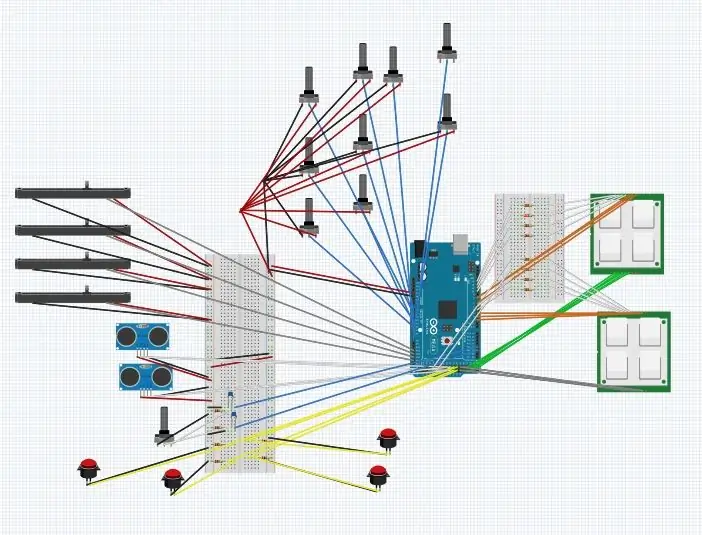


Viską (savo projektui) įdėjau į Fritzing failą.
Kiekvieno tipo jutikliui turite sužinoti, kaip jis veikia arba ką jis skiria arduino.
Norėdami tai padaryti, žiūrėkite, pavyzdžiui, mokomąsias medžiagas („potenciometras arduino“, …).
Aš naudojau:
- Potenciometras
- RGB padas („Sparkfun“https://www.sparkfun.com/products/7835)
- Ultragarsinis HC-SR04 (atstumo detektorius)
- Kodavimo priemonė
- Paspaudimo mygtukas (arkadinis mygtukas)
Rekomenduoju, kai norėjote paskutinį montažą atlikti tuo pačiu metu, nes sunku pamatyti, kada yra daugybė kabelių.
Įsakymas:
Žinodamas viską, ko noriu ar bent jau didesnę dalį, užsisakiau savo komponentus. Tokiu būdu turite mažesnes siuntimo išlaidas.
Savo ruožtu aš dažniausiai užsisakau „Conrad“ar RS (aš esu Prancūzijoje) ir daugiau specifinių dalių, tokių kaip „RGB pad“robotshop.
Vienas mano Conrado komandos pavyzdžių vaizduose
4 žingsnis: „Arduino“kodas
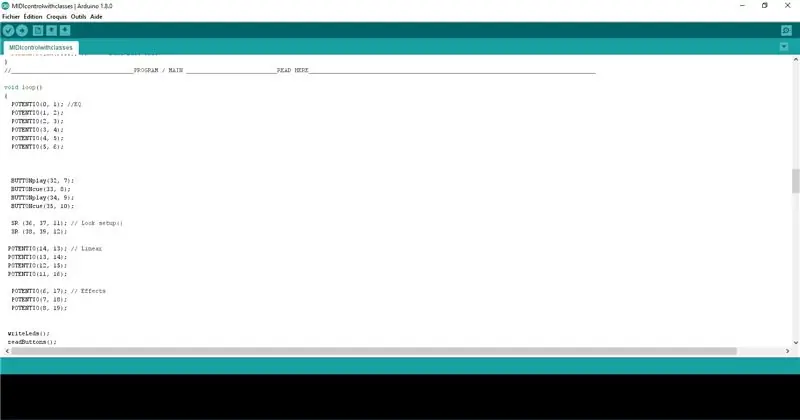
Yra mano arduino kodas. Jei atliksite kitą valdiklį, turite jį atsiųsti naudodami „Arduino IDE“į savo mikrovaldiklį per USB („YouTube“turi vadovėlių). Prieduose:
- Paskutinis
- Vienas skirtas tik 2 RGB pagalvėlėms su 6 spalvomis (RGB+žalsvai mėlyna+rožė+geltona).
- Senos kodo dalys, kurias parašiau, norėdamas sužinoti diferencinį jutiklį
Kai kurios dalys yra mano parašytos.
Turite įdiegti „arduino“bibliotekas (ieškokite klaidos ir „įtraukti“), pvz., „Keypad.h“.
Skirtingos klasės yra failų pabaigoje.
Galite pastebėti, kad viena klasė yra skirta serijinei informacijai siųsti.
„void MIDImessage“(baitų komanda, baitų duomenys1, baitų duomenys2) // --------- BŪTINA, perduokite reikšmes per standartinę „Midi“komandą
{Serial.write (komanda); Serial.write (duomenys1); Serial.write (duomenys2); }"
5 žingsnis: patobulinimai
Viskas veikia, bet tai prototipas. Yra keletas klausimų ar patobulinimų.
Energija:
- Kai naudoju RGB bloknotą su kiekvienu jutikliu, RGB šviesos diodai šviečia labai mažai. 5v arduino ar jų per mažai mano projektui? Kai naudoju tik juos, jokių problemų.
Kodas:
- Turiu serijinį kodavimo įrenginį, bet nežinau, kaip jis veikia MIDI. Aš turiu galvoje, ko jie nori iš MIDI išvesties. Jei žinote, kaip nustatyti kodavimo įrenginį, kad įbrėžtų traktorių, susisiekite su manimi.
- Kai kurie mano mygtukų kodai netinka muzikos programai. Mums reikia greičiausio atsako ir pamačiau, kad kai kurie mano mygtukų kodai nėra parašyti geriausiu būdu tai padaryti (jei gerai prisimenu, paleiskite mygtuką).
Rekomenduojamas:
LED juostos valdiklis: 8 žingsniai (su paveikslėliais)

Šviesos diodų juostos valdiklis: Šioje instrukcijoje aš jus supažindinsiu su LED juostų naudojimo ir valdymo veiksmais, sukurdamas valdymo sąsają. Man buvo labai smagu su šiomis lemputėmis, nes esu tikra, kad ir jums patiks. Jei jums patinka ši pamoka, įsitikinkite, kad
„Apple HomeKit WS2812B“LED valdiklis: 3 žingsniai (su paveikslėliais)

„Apple HomeKit WS2812B LED“valdiklis: Yra daug projektų, pagrįstų WS2812B LED juostelėmis, tačiau dauguma jų naudoja „Homebrid“ar bet kurį kitą sprendimą, daugiausia pagrįstą MQTT, kad galėtų bendrauti su „HomeKit“. Kai kurie projektai taip pat naudoja efektus per „Apple HomeKit“, tačiau nė vienas iš
„Arduino“pagrindu sukurtas „pasidaryk pats“žaidimų valdiklis - „Arduino PS2“žaidimų valdiklis - Žaidimas „Tekken“naudojant „pasidaryk pats“„Arduino“žaidimų pultą: 7 žingsniai

„Arduino“pagrindu sukurtas „pasidaryk pats“žaidimų valdiklis | „Arduino PS2“žaidimų valdiklis | Žaidimas „Tekken“naudojant „pasidaryk pats“„Arduino Gamepad“: Sveiki, vaikinai, žaisti žaidimus visada smagu, tačiau žaisti su savo „pasidaryk pats“žaidimo valdikliu yra smagiau. Taigi, mes padarysime žaidimų valdiklį naudodami „arduino pro micro“šioje instrukcijoje
YABC - dar vienas „Blynk“valdiklis - „IoT“debesų temperatūros ir drėgmės valdiklis, ESP8266: 4 žingsniai

YABC - Dar vienas „Blynk“valdiklis - „IoT“debesų temperatūros ir drėgmės valdiklis, ESP8266: Sveiki, kūrėjai, neseniai pradėjau auginti grybus namuose, austrių grybus, bet jau turiu 3 kartus šių valdiklių namuose, kad galėčiau kontroliuoti savo namų alaus fermentacijos temperatūrą, žmona dabar taip pat daro šį „Kombucha“dalyką ir yra šilumos termostatas
„Arduino“HVAC servo termostatas/valdiklis: 5 žingsniai (su paveikslėliais)

„Arduino“HVAC servo termostatas/valdiklis: Sveiki atvykę į mano „žalią“instrukciją! Aš jums parodysiu, kaip naudoti „Arduino“, du servo variklius, temperatūros jutiklį ir šiek tiek metalo (arba medžio), kad būtų sukurtas skaitmeninis termostatas per sieninį ŠVOK įrenginį. Pasak CB Richard Ellis (pagrindinis tikrasis
